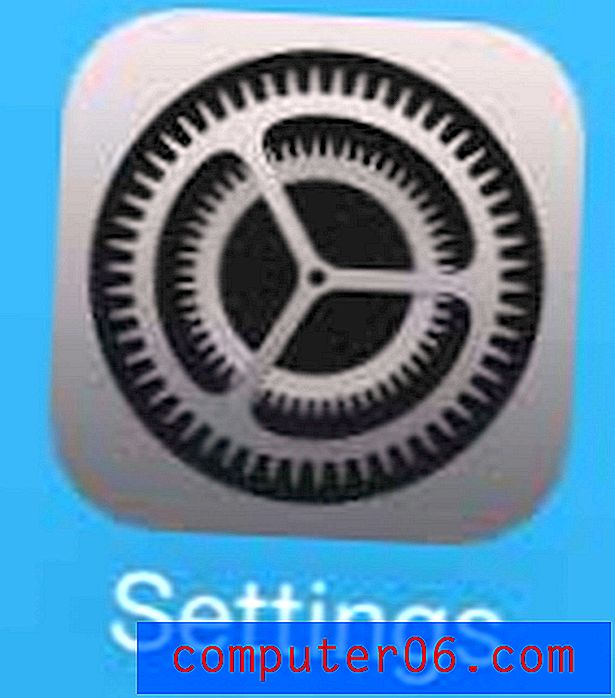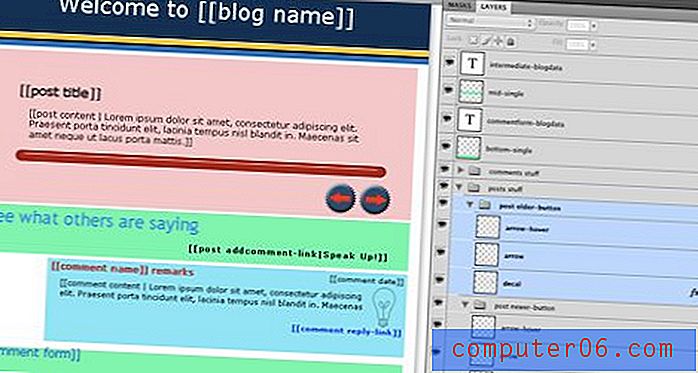Slik roterer du tekst i Excel 2013
Avhengig av hvordan du bruker Microsoft Excel 2013, kan du komme deg i en situasjon der du trenger å rotere teksten i en celle. Enten teksten allerede er rotert og du vil gjenopprette den til standardretningen, eller hvis du vil gjøre oppmerksom på noe, er det nyttig å vite hvordan du roterer tekst i regnearket.
Tekstrotasjon i Excel 2013 kan oppnås ved å endre orienteringsinnstillingen for en valgt celle eller en gruppe celler. Guiden vår nedenfor viser deg hvor du finner denne innstillingen, slik at du kan tilpasse rotasjonen av celleteksten.
Roterende tekst i celler i Excel 2013
Trinnene i denne artikkelen vil vise deg hvordan du roterer teksten i en celle i Microsoft Excel 2013. Det er flere forhåndsinnstilte alternativer for å rotere teksten, men du kan velge å formatere tekstjusteringen selv, hvis du vil.
Roterende tekst i en celle kan føre til at teksttegnene ser rare ut. Dette kan av og til løses ved å endre skrifttypen på teksten du har rotert.
- Åpne Excel-filen.
- Velg cellen som inneholder teksten du vil rotere.
- Klikk på kategorien Hjem øverst i vinduet.
- Klikk på Orientering- knappen i Justeringsdelen av båndet, og velg deretter retningen du vil rotere teksten i. Hvis du foretrekker å stille inn tekstrotasjonen manuelt, klikker du alternativet Formater cellejustering .

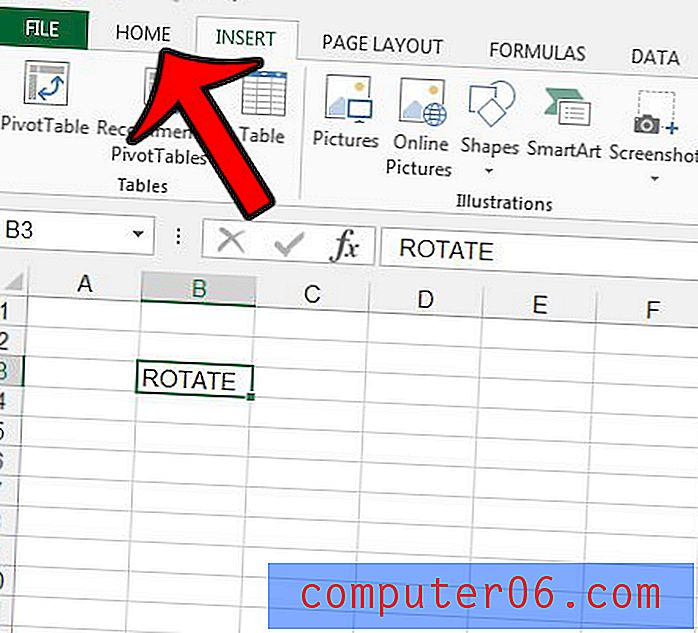
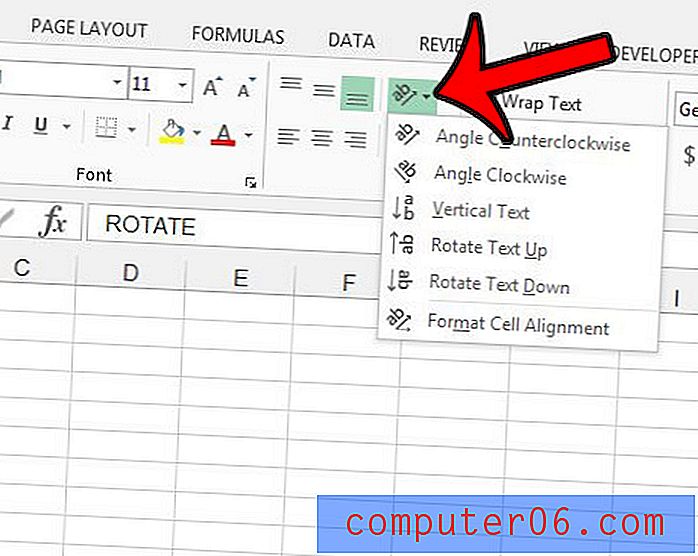
Du kan stille inn tekstrotasjonen manuelt ved å justere verdien i feltet i retningen .

Den eksisterende celleformateringen i et regneark som du har mottatt fra noen andre, kan gjøre det vanskelig for deg å jobbe med dataene. I stedet for å prøve å finne og fjerne hvert enkelt formateringsalternativ, kan det være lettere å bare fjerne all formateringen fra regnearket i stedet.